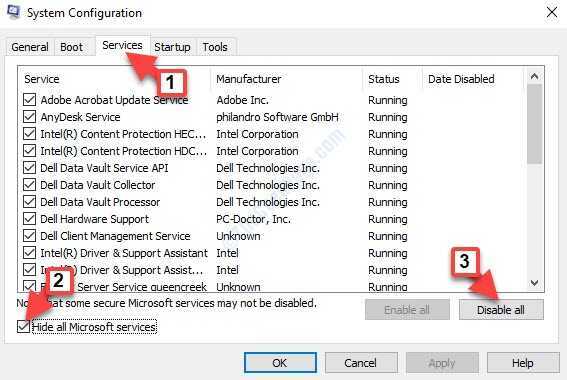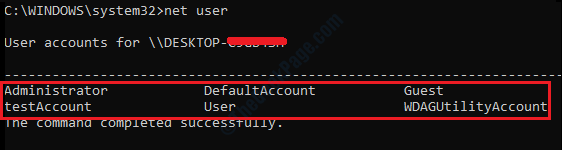Experiência em software e hardware que economiza tempo e ajuda 200 milhões de usuários anualmente. Guiando você com conselhos práticos, notícias e dicas para atualizar sua vida tecnológica.
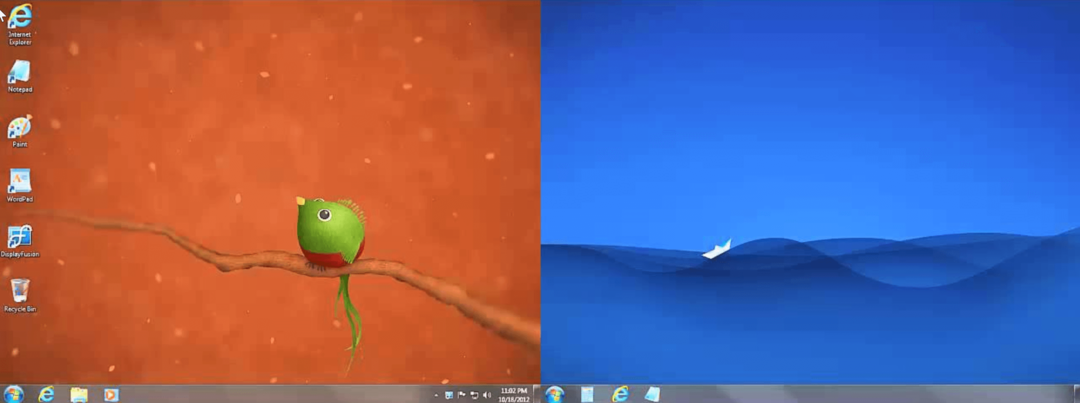
O DisplayFusion facilitará o trabalho com várias janelas, organizando-as no local exato onde você gostaria que elas estivessem.
Na verdade, ele pode dividir a exibição na medida em que cada parte terá suas próprias barras de tarefas, papéis de parede, funções e assim por diante.
Cada parte funcionará como seu próprio display virtual, permitindo assim verdadeiras operações multitarefa.
Características:
- Barra de tarefas de vários monitores
- Controles avançados do monitor
- Suporte para eventos e gatilhos
⇒Obter DisplayFusion
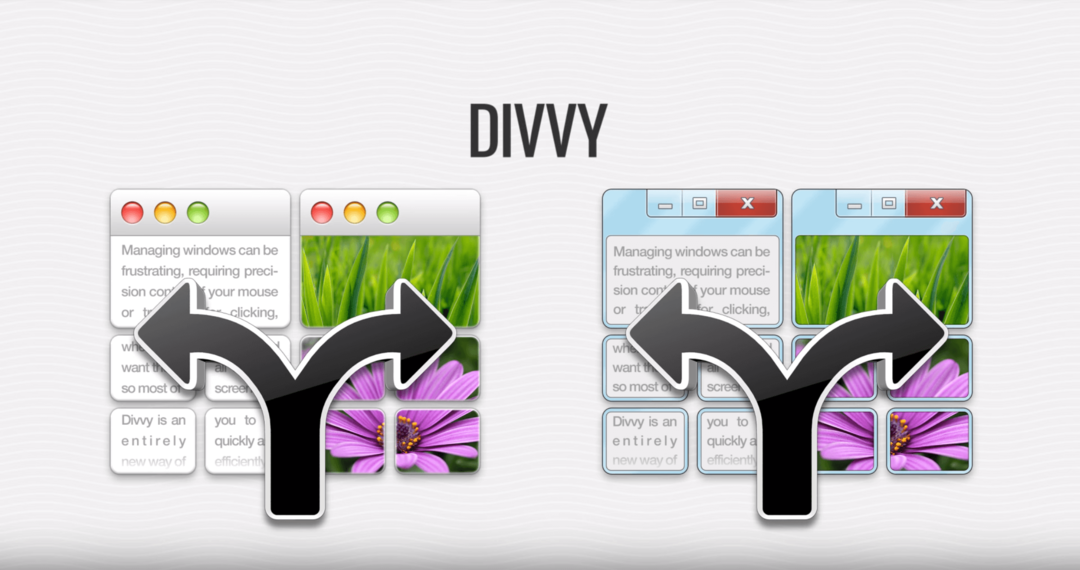
Usar o software Divvy é tão simples quanto arrastar e soltar as janelas. Tudo o que você precisa fazer é dividir o espaço de tela disponível nas partes necessárias.
Depois de fazer isso, basta iniciar as janelas individuais e arrastá-las e soltá-las no local que melhor lhe convier. As janelas são redimensionadas por conta própria e você está pronto para começar. É simples assim.
⇒Divulgue
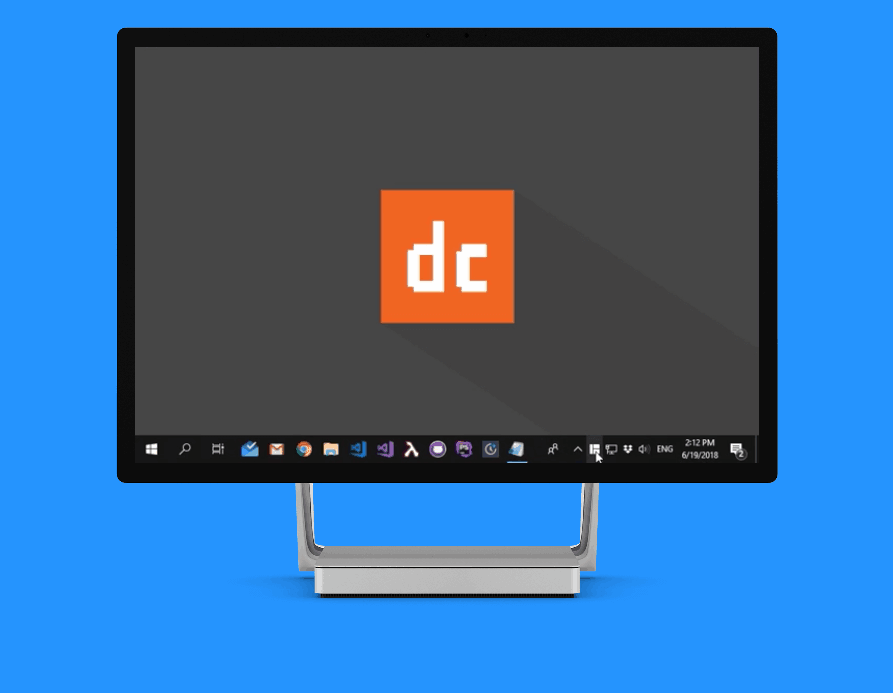
Se você está procurando um aplicativo poderoso que pode dividir sua tela, o MaxTo é a escolha perfeita.
Você só precisa dividir seu monitor em regiões e arrastar suas janelas para essas regiões e pronto.
Características:
- Suporte para área de trabalho virtual
- Capacidade de carregar e salvar diferentes regiões.
- Capacidade de iniciar vários programas simultaneamente e organizá-los em regiões específicas.
- Suporte de linha de comando para usuários avançados.
- Amplo suporte a atalhos.
⇒Obter MaxTo
Se os conselhos acima não resolverem seu problema, seu PC pode ter problemas mais profundos no Windows. Nós recomendamos baixando esta ferramenta de reparo de PC (classificado como Ótimo no TrustPilot.com) para resolvê-los facilmente. Após a instalação, basta clicar no botão Inicia escaneamento botão e, em seguida, pressione Reparar tudo.
© Copyright Windows Report 2023. Não associado à Microsoft